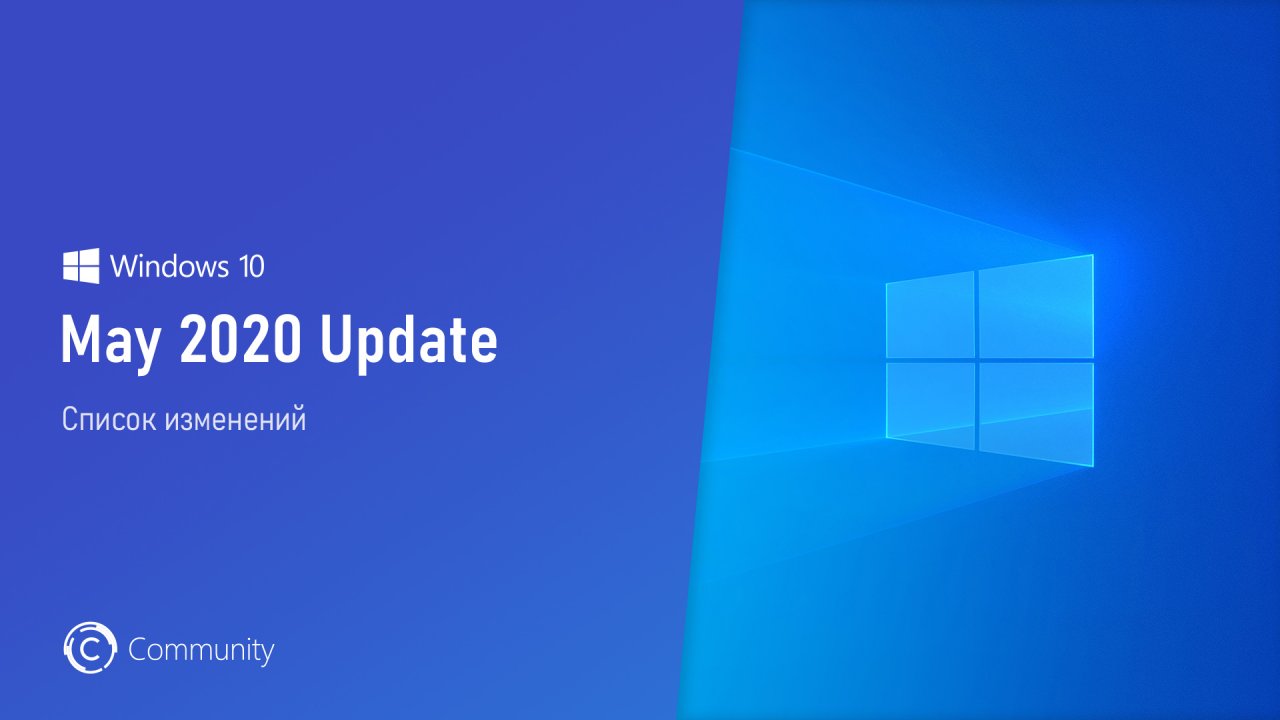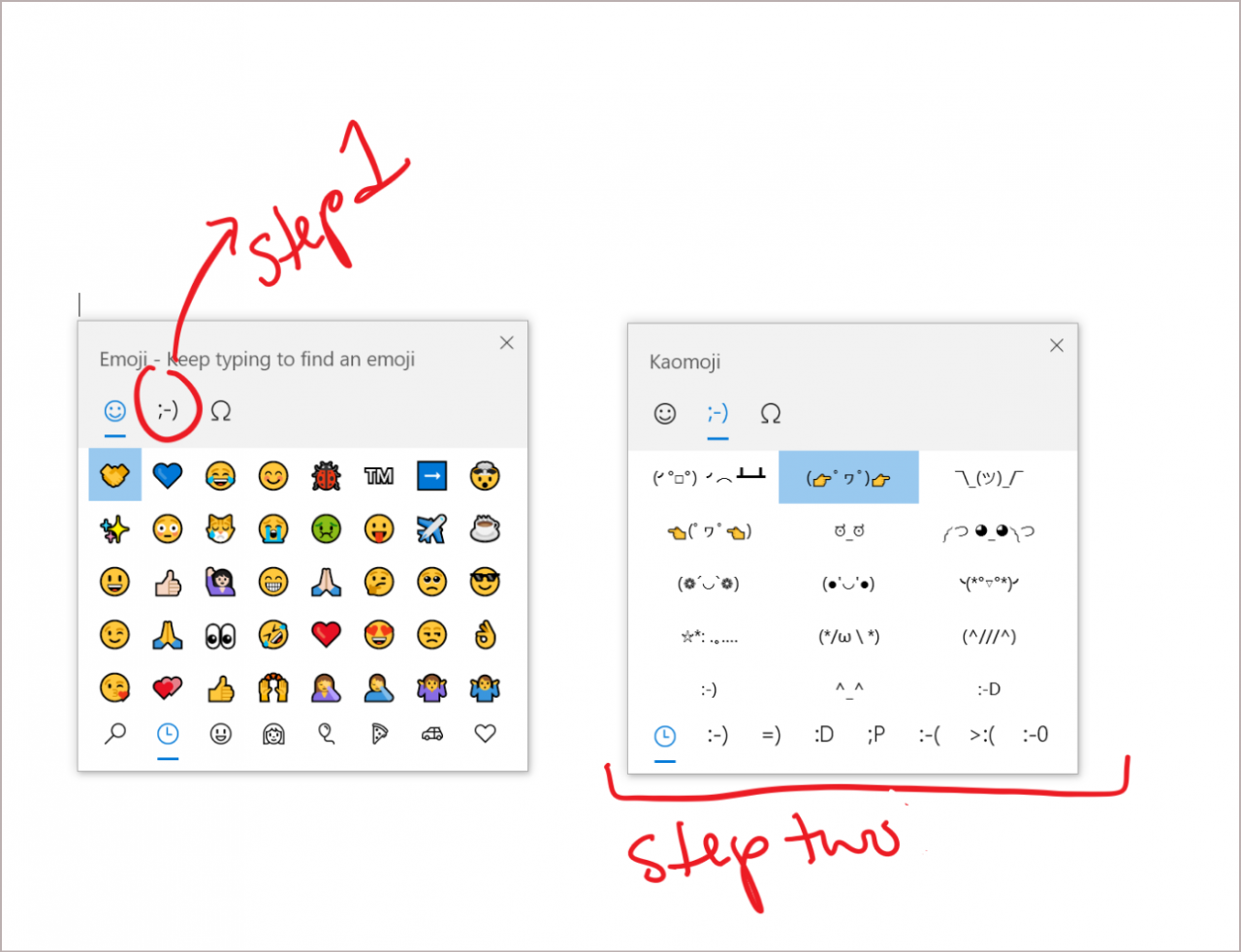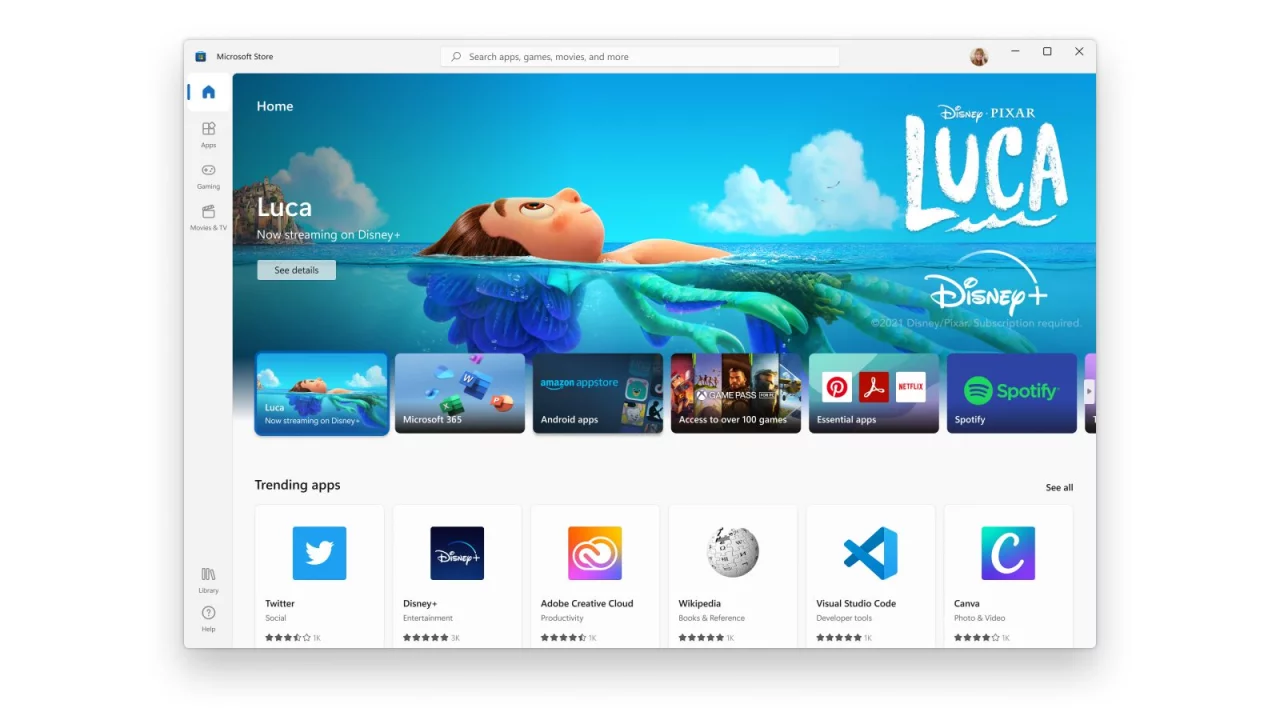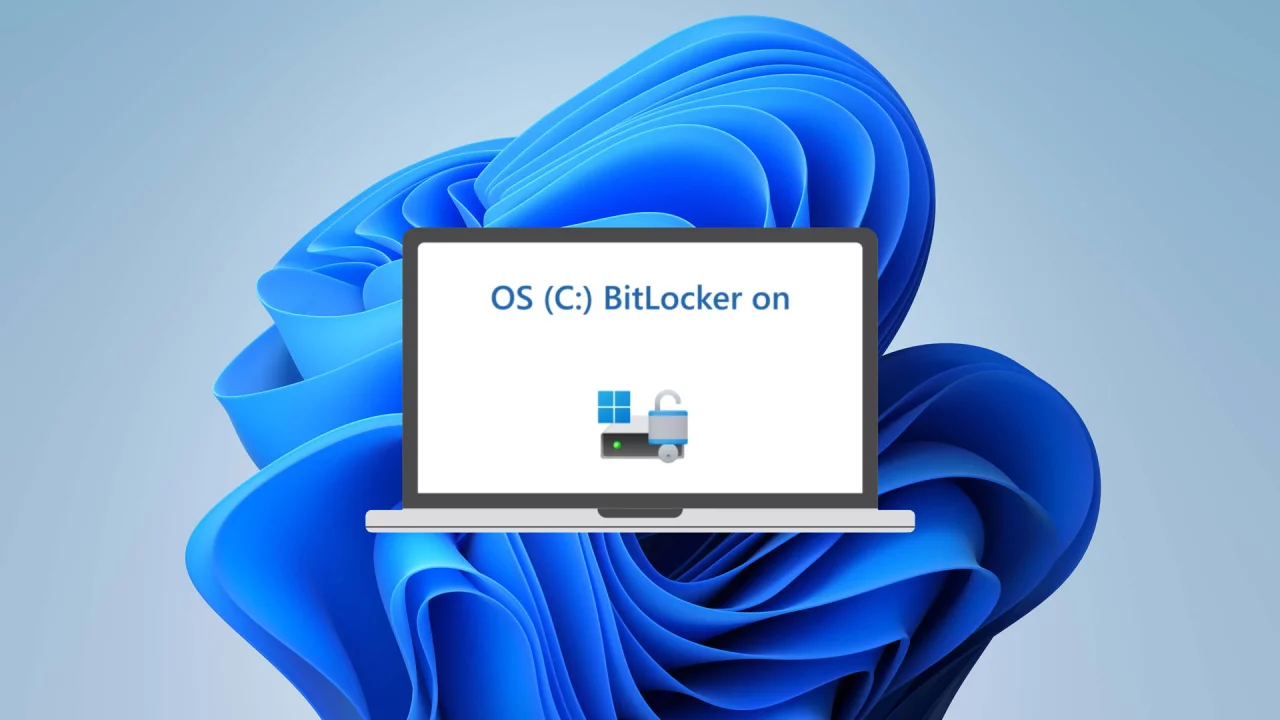May 2020 Update — очередное функциональное обновление для операционной системы Windows 10. Фактически это первое крупное обновление с момента выхода May 2019 Update, поскольку November 2019 Update являлся скорее крупным накопительным обновлением, нежели полноценным функциональным апдейтом.
Основной этап разработки May 2020 Update завершился ещё в декабре прошлого года. Последние месяцы новая версия системы тестировалась среди участников программы Windows Insider и получала накопительные обновления, направленные на исправление обнаруженных ошибок.
Новое функциональное обновление принесло с собой достаточно много новшеств и изменений, с которыми мы предлагаем вам ознакомиться.
Нововведения
Оболочка Windows
- Новые иконки в стиле Fluent Design. Microsoft стремится сделать иконки узнаваемыми, красивыми и инклюзивными в рамках современных явлений кроссплатформенности и взаимодействия между устройствами. Монохромные иконки отлично смотрелись в контексте разноцветных плиток, однако разные стили иконок на панели задач и в меню «Пуск» создают дополнительную когнитивную нагрузку для сканирования и поиска приложений. Именно поэтому компания решила добавить больше визуальных подсказок в язык дизайна иконок, сохранив при этом устоявшуюся концепцию иконографии: преобразование функции в изображение, привычное для нашего мозга.
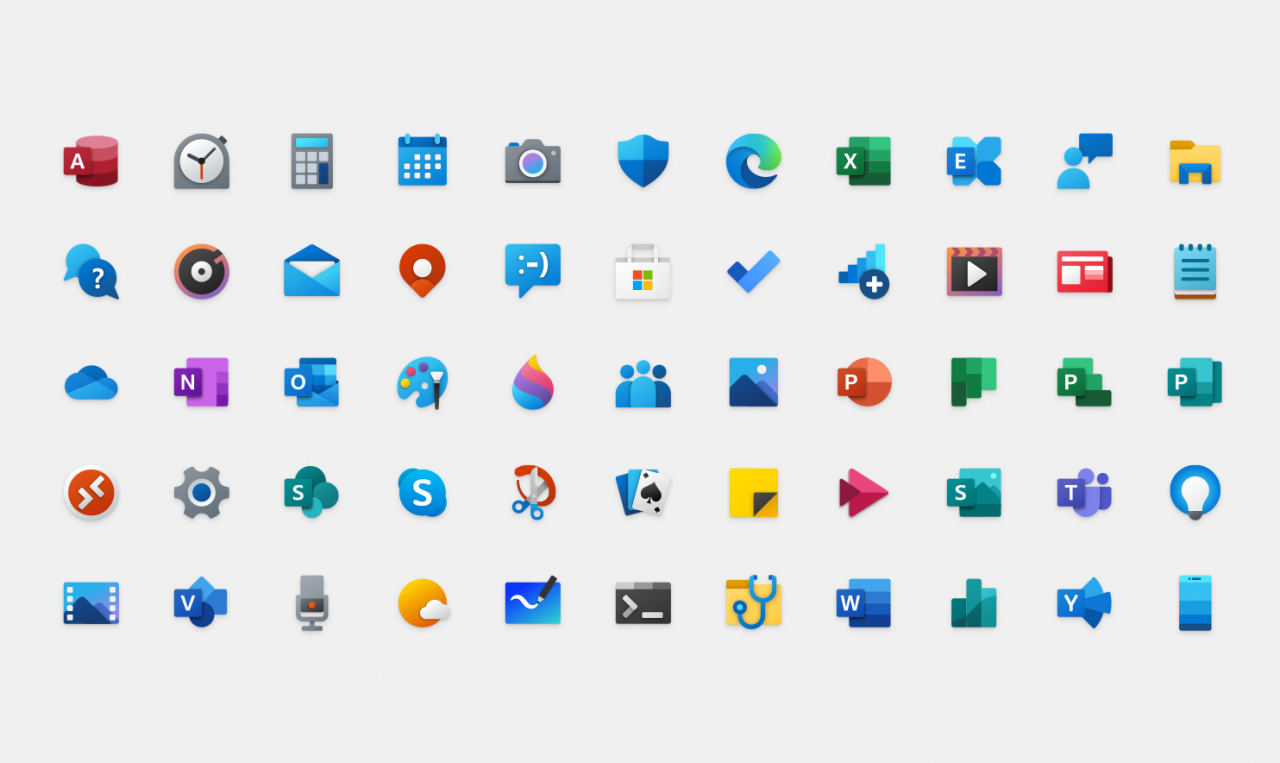
- Быстрый поиск на главной странице «Поиска». Microsoft добавила четыре быстрых запроса на главную страницу «Поиска»: «Погода», «Главные новости», «Сегодня в истории» и «Новые фильмы». Чтобы посмотреть эти результаты поиска, нажмите на поле поиска на панели задач, чтобы открыть главную страницу «Поиска», а затем нажмите на одну из кнопок быстрого поиска. В настоящее время функция не работает в России.
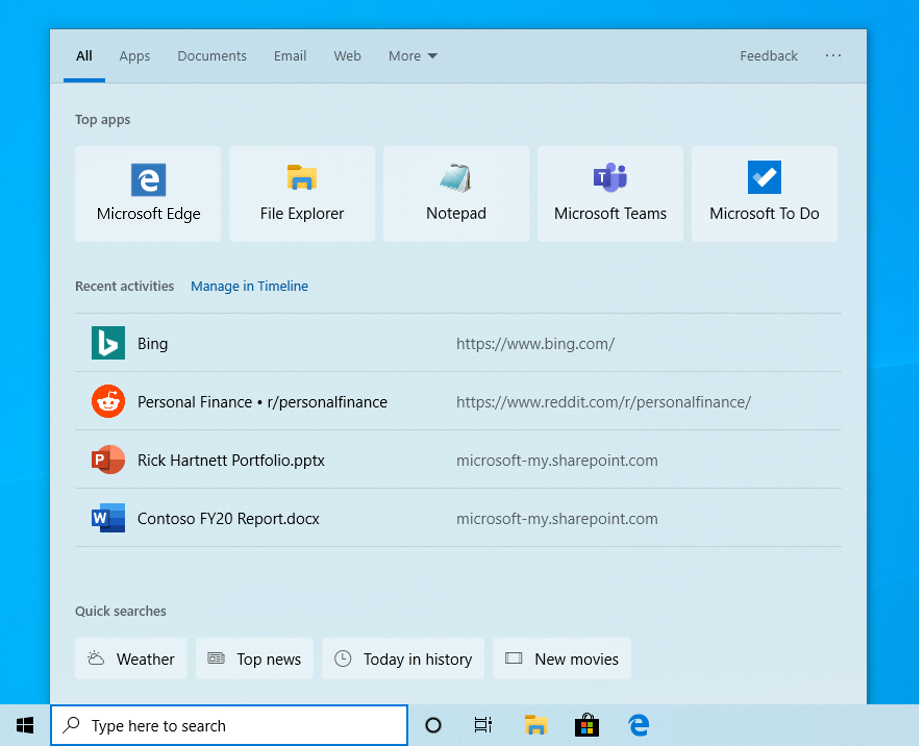
- Улучшения поиска Windows:
- Улучшенная проверка орфографии для поиска в приложениях и настройках. При быстром наборе текста иногда случаются опечатки, но улучшенная система проверки орфографии способна интеллектуально понимать и исправлять мелкие опечатки. Например, «powerpiont» and «exce;» ранее не давали результатов поиска. Доступно только в англоязычных версиях системы.
- Подсказки по улучшению результатов поиска. Иногда результаты поиска по настройкам не соответствуют вашему запросу, и поэтому в некоторых случаях рядом с результатом поиска будет выводиться надпись «Related:», чтобы вы могли понять, почему появился тот или иной результат. Доступно только в англоязычных версиях системы.
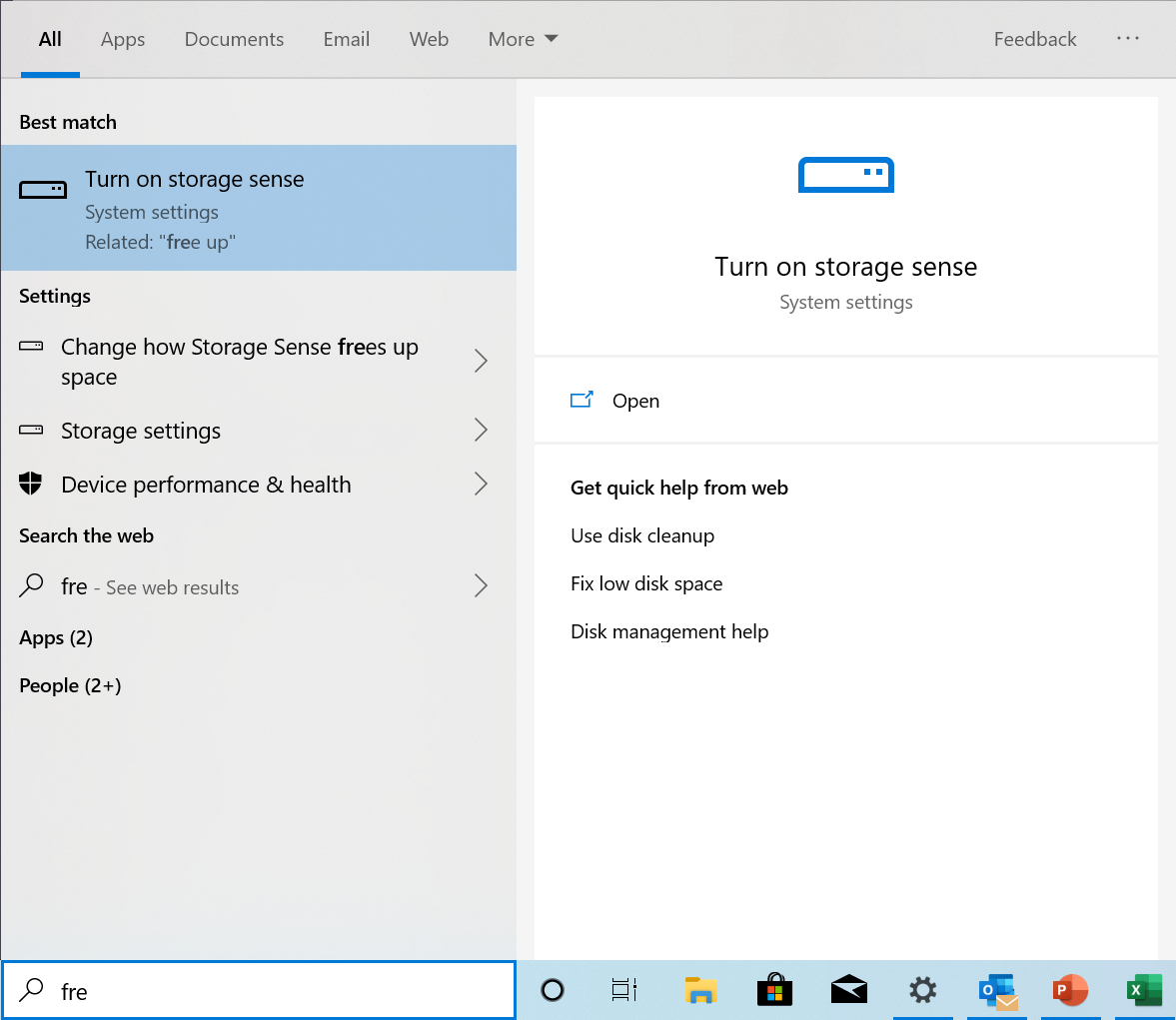
- Переименование виртуальных рабочих столов. Виртуальные рабочие столы существуют для визуального и когнитивного разделения задач на вашем компьютере. Они также полезны при проведении презентаций, позволяя готовить демонстрации на разных рабочих столах. Основываясь на отзывах, Microsoft добавила возможность переименовывать рабочие столы, чтобы упростить их разделение.
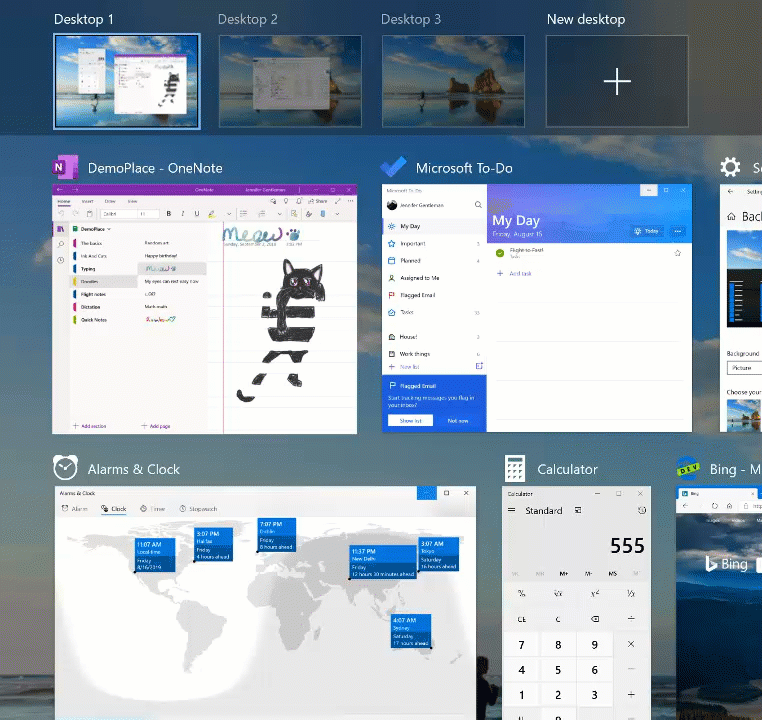
- Быстрое создание событий с «Панели задач». Теперь во всплывающем окне, появляющемся при нажатии на дату на «Панели задач», вы должны увидеть функцию для создания новых событий и напоминаний в календаре. Выберите нужную дату, начните вводить текст, а затем воспользуйтесь опциями для установки времени и местоположения.
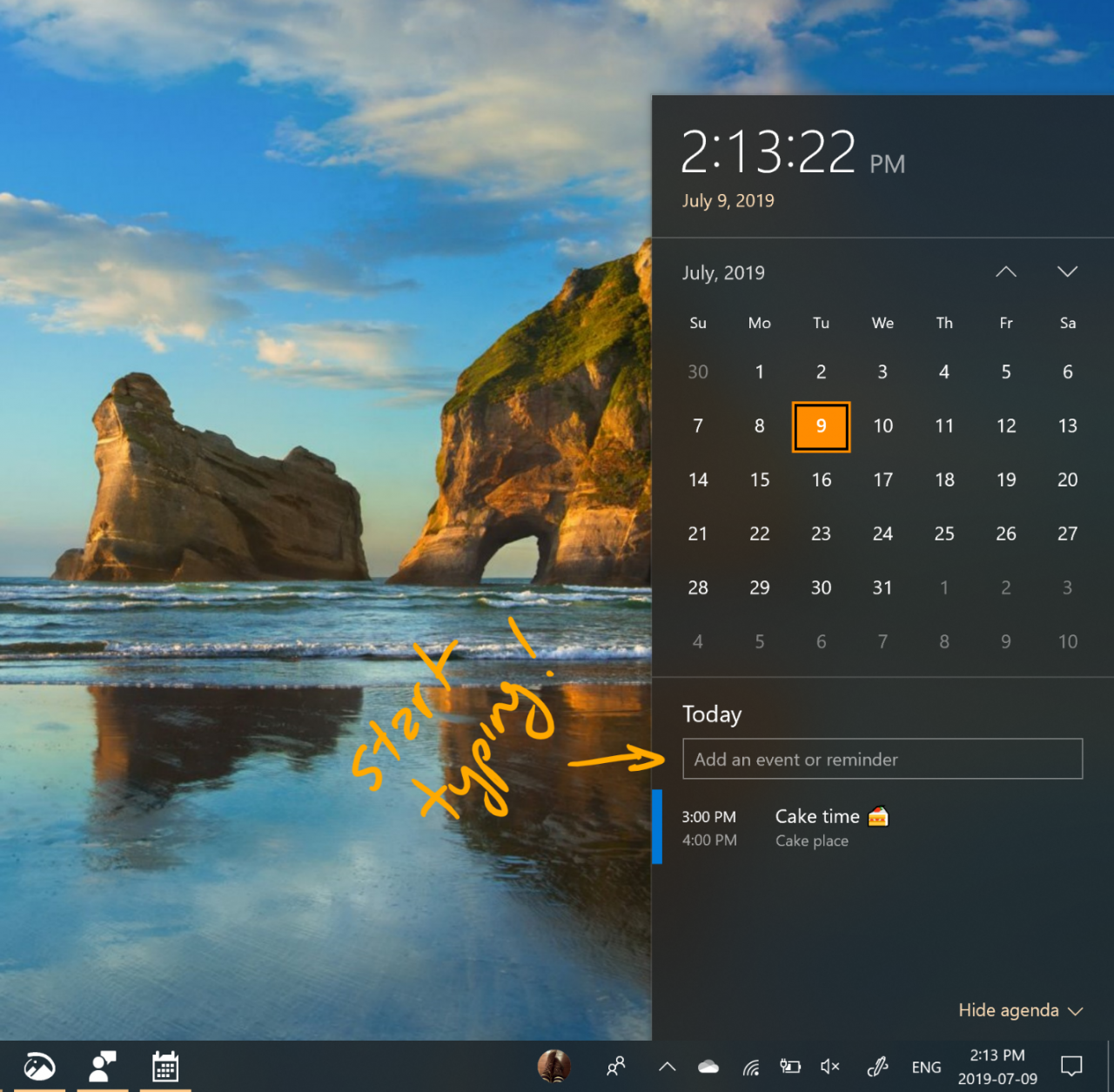
- Обновлённый поиск в «Проводнике». Для повышения согласованности и упрощения процесса поиска файлов Microsoft внедрила новую систему поиска в «Проводник», которая будет работать под управлением Windows Search. Это изменение позволяет интегрировать сетевое содержимое OneDrive с традиционными индексированными результатами.
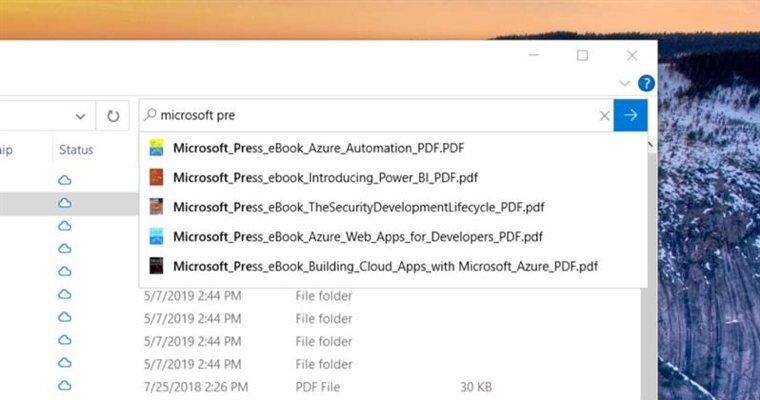
Встроенные приложения
Параметры
- Улучшение функции восстановления системы. Ранее функция «Вернуть компьютер в исходное состояние» могла только локально переустановить операционную систему на устройстве, создав установку Windows из существующих системных файлов. Но многие пользователи предпочли бы использовать своё высокоскоростное Интернет-соединение для ускорения этого процесса, просто загрузив образ Windows из сети. И теперь такая возможность присутствует. Опция «Загрузки из облака» скачает и переустанавит ту же сборку, версию и редакцию системы, которая в настоящее время установлена на вашем устройстве.
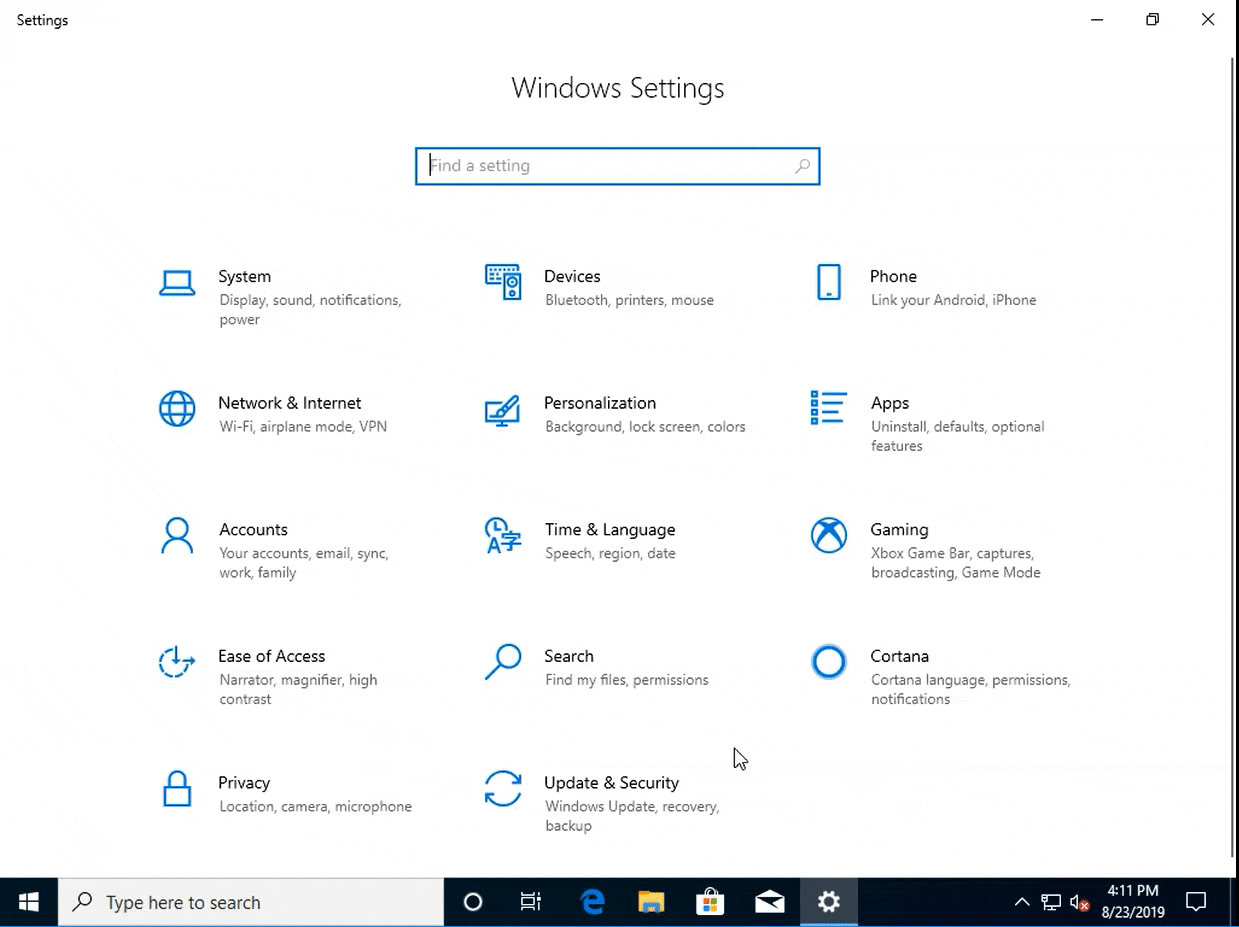
- Контроль перезапуска приложений при входе в систему. Теперь Windows позволяет вам включать и отключать функцию «Перезапустить приложения». Если включить её, то Windows сохранит информацию о приложениях при выходе из системы, перезагрузке или завершении работы, и автоматически запустит их при следующем входе в систему. По умолчанию этот параметр отключён, но вы всегда можете вручную активировать его в «Параметрах» -> «Учётные записи» -> «Варианты входа» или выполнив поиск по фразе «перезапуск приложений». Параметр распространяется как на классические, так и на UWP-приложения.
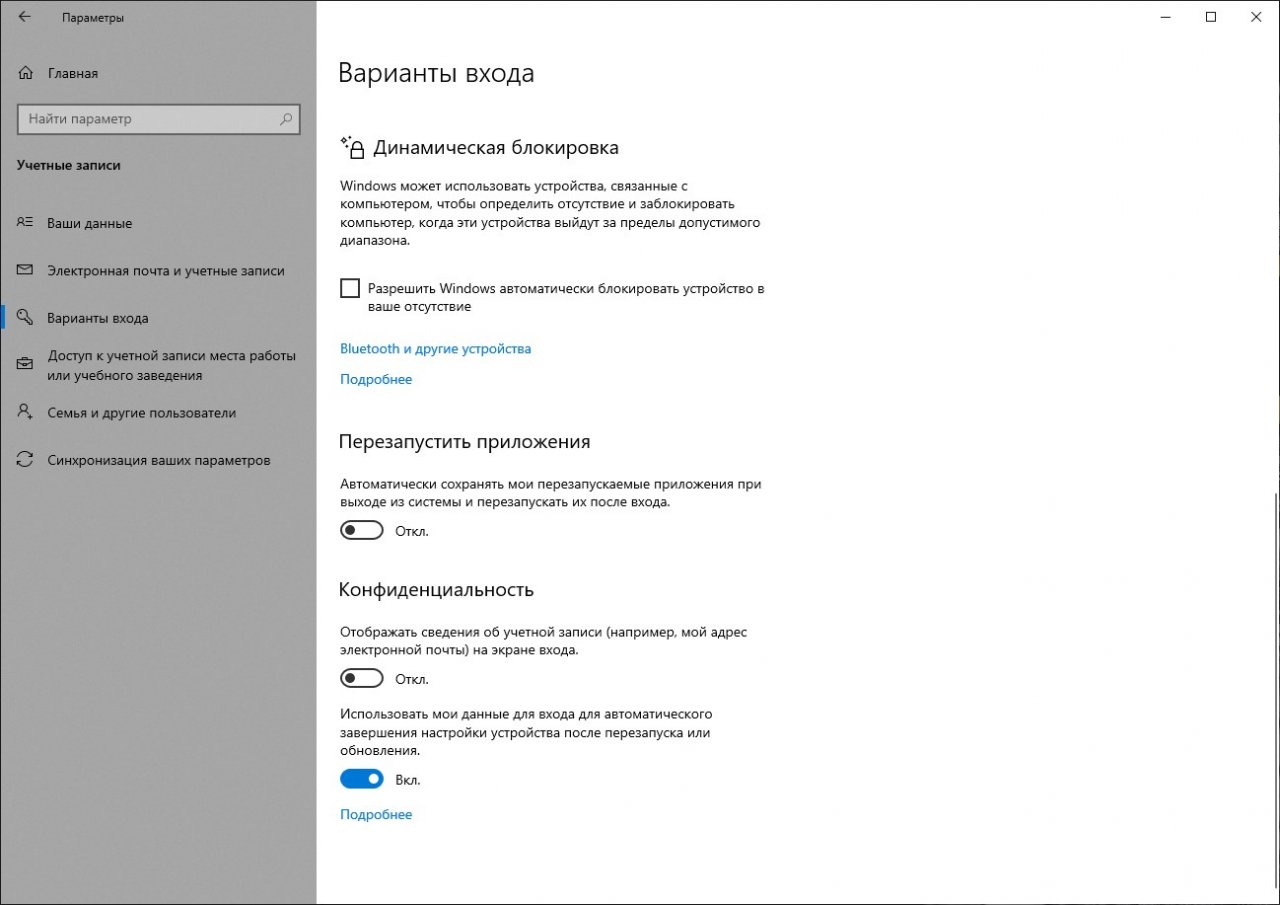
- Улучшения страницы дополнительных компонентов. Microsoft внесла ряд улучшений в удобство использования страницы «Дополнительные компоненты» («Параметры» -> «Приложения» -> «Дополнительные компоненты»):
- Множественный выбор: теперь вы можете выбирать и устанавливать несколько дополнительных функций одновременно.
- Улучшенное управление списками: теперь вы можете осуществлять поиск по списку функций, сортировать их по имени, размеру и дате установки.
- Больше полезной информации: теперь вы можете увидеть дату установки для каждой конкретной функции в разделе «Установленные функции». Также для функций в списке доступных для установки в описание добавлена информация о зависимостях.
- Упрощённая навигация по страницам. Просматривайте статус последних установок/удалений/отмен прямо на главной странице, нажав на ссылку «Просмотр журнала дополнительных компонентов». Теперь вы можете добавлять дополнительные функции и просматривать историю с помощью всплывающих диалоговых окон, так что вам больше не придётся покидать главную страницу.
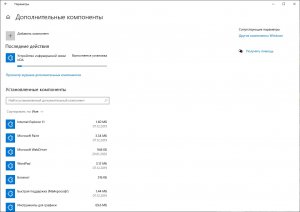
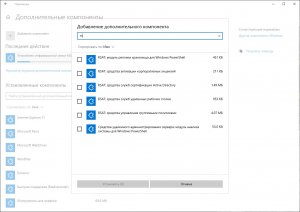
- В «Параметрах» появилась настройка скорости курсора мыши. Теперь вы можете настраивать скорость курсора мыши прямо в приложении «Параметры». Найти опцию можно в разделе «Параметры» -> «Устройства» -> «Мышь».
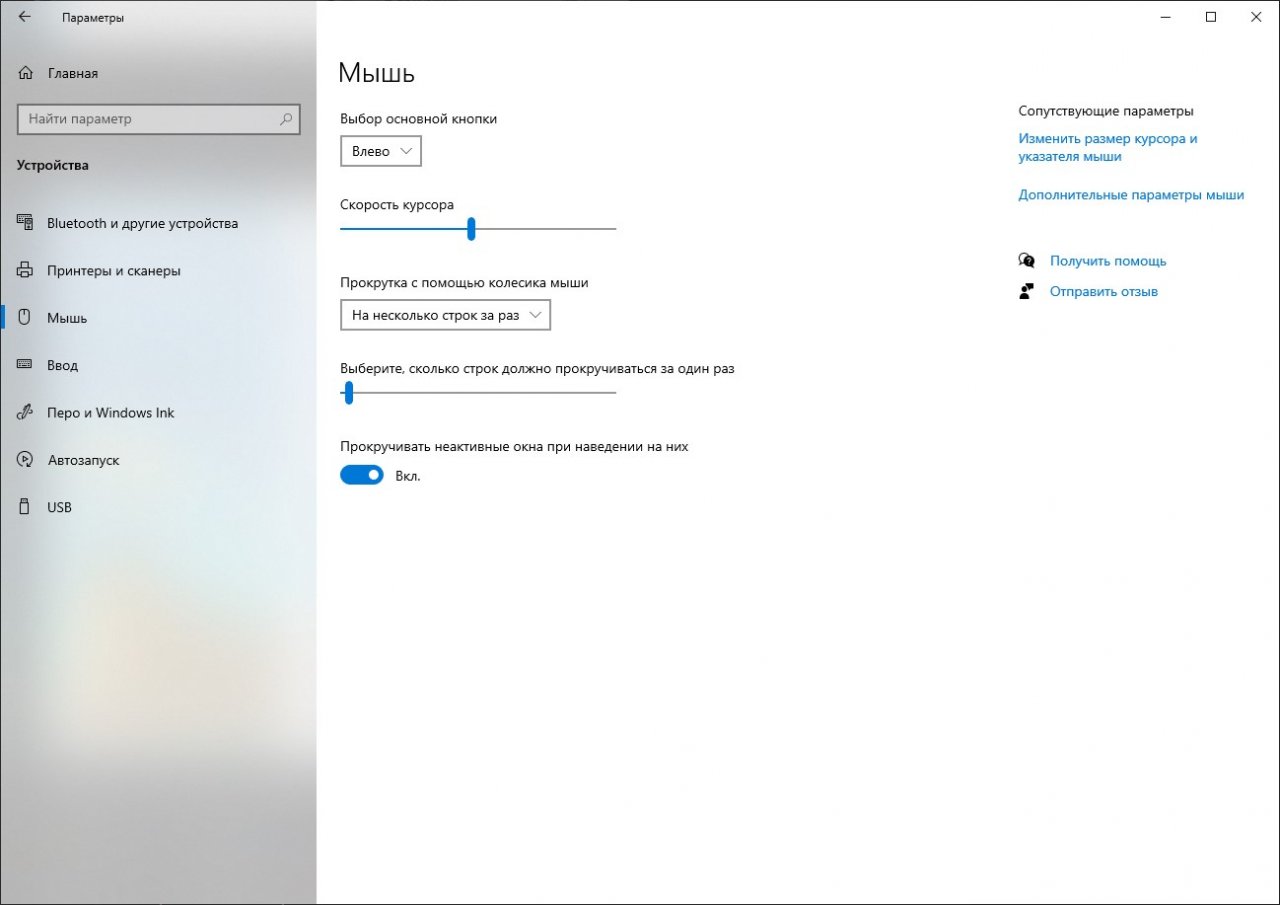
- Улучшение изменения изображений для учётных записей в Windows. Теперь ваше обновлённое изображение профиля сразу начнёт отображаться в Windows, приложениях и многих сайтах Microsoft. Ранее вы могли видеть одновременно до трёх или четырёх разных изображений профиля в разных приложениях и сайтах. Чтобы опробовать изменение, зайдите в раздел «Ваши данные» в приложении «Параметры» и измените изображение профиля.
- Редизайн страницы «Состояние сети». Изменена целевая страница в разделе «Сеть и Интернет» в «Параметры», чтобы вы сразу могли получить дополнительную информацию о состоянии подключения вашего устройства. Она объединяет в себе сведения с нескольких страниц, давая вам чёткое представление о том, как вы подключены к Интернету.
- Новый вид активных подключений: теперь на странице отображаются все доступные интерфейсы подключения, чтобы вы могли посмотреть, как вы подключены к Интернету, а также могли быстро посмотреть и изменить свойства подключения, если это необходимо. Если у вас несколько доступных подключений, то для соединения с Интернетом будет использоваться только одно из них, и информация о нём по-прежнему будет отображаться на диаграмме в верхней части страницы.
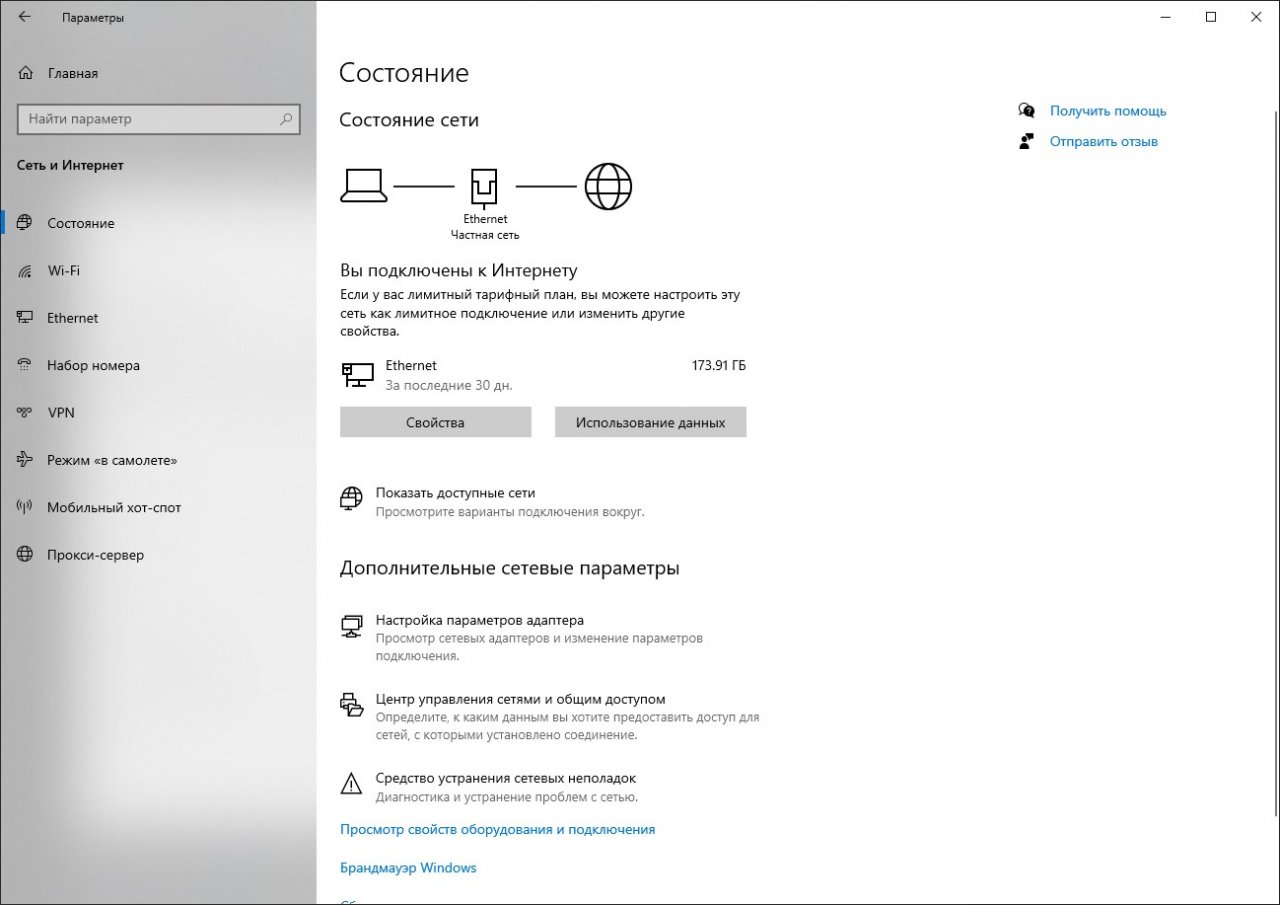
- Улучшения функции использования данных: как вы могли заметить на скриншоте выше, на странице «Состояние сети» вы можете увидеть информацию о том, сколько данных было использовано через ту или иную сеть. Если вам кажется, что вы используете много трафика, то вы можете перейти на страницу «Использование данных» и создать ограничение для этой сети, чтобы получать предупреждения о приближении и превышении лимита. Там же вы сможете узнать, какое приложение потребляет больше всего трафика.
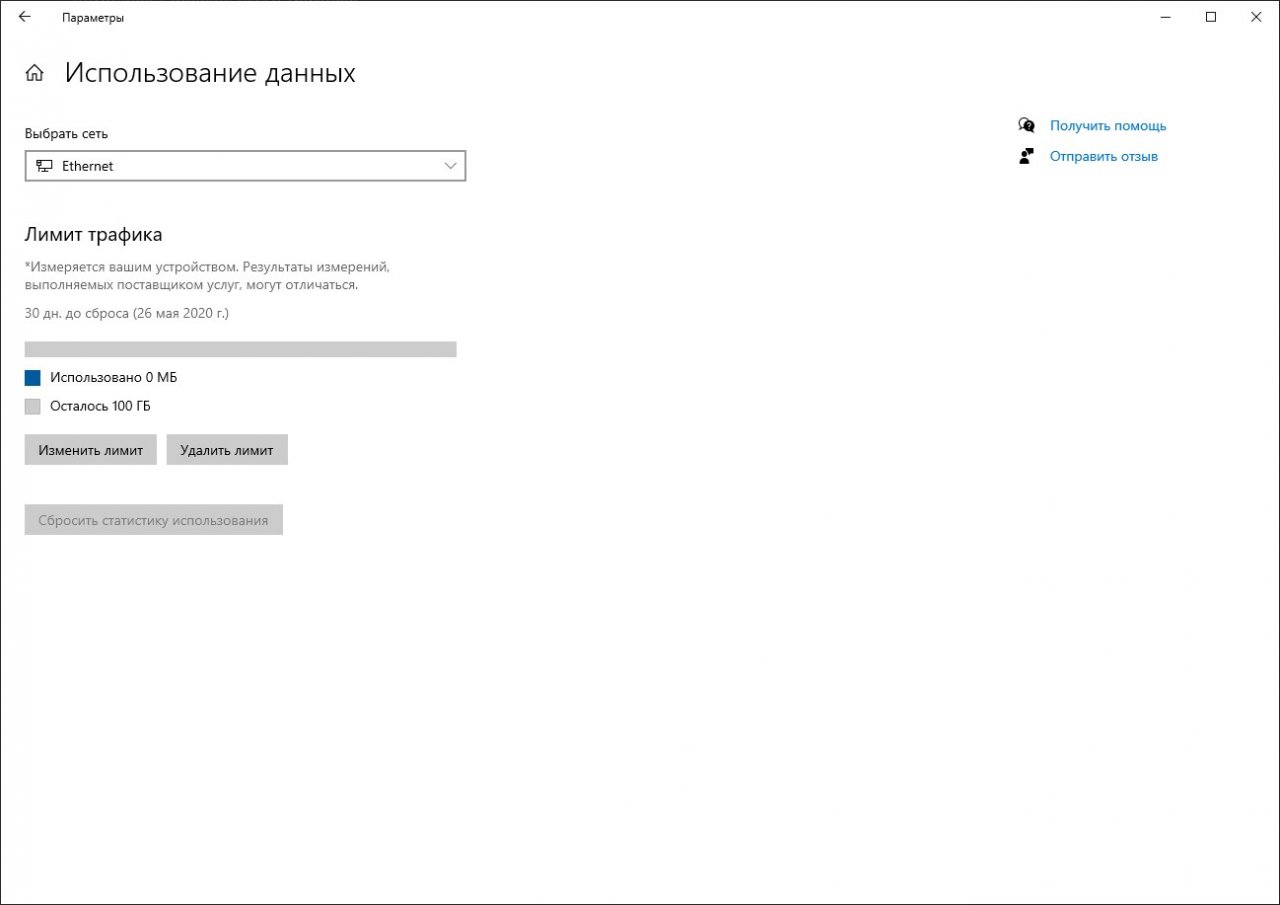
- Новый вид активных подключений: теперь на странице отображаются все доступные интерфейсы подключения, чтобы вы могли посмотреть, как вы подключены к Интернету, а также могли быстро посмотреть и изменить свойства подключения, если это необходимо. Если у вас несколько доступных подключений, то для соединения с Интернетом будет использоваться только одно из них, и информация о нём по-прежнему будет отображаться на диаграмме в верхней части страницы.
- Работайте с учётными записями Microsoft без пароля. Для повышения безопасности и упрощения входа в систему теперь можно включить вход без пароля для учётных записей Microsoft, перейдя в «Параметры» -> «Учётные записи» -> «Варианты входа» и выбрав «Вкл.» в разделе «Требовать выполнение входа с помощью Windows Hello для учётных записей Майкрософт». Включение входа без пароля переключит все учётные записи Microsoft на устройстве с Windows 10 на современную аутентификацию с использованием Windows Hello (лицо, отпечаток пальца или ПИН-код).
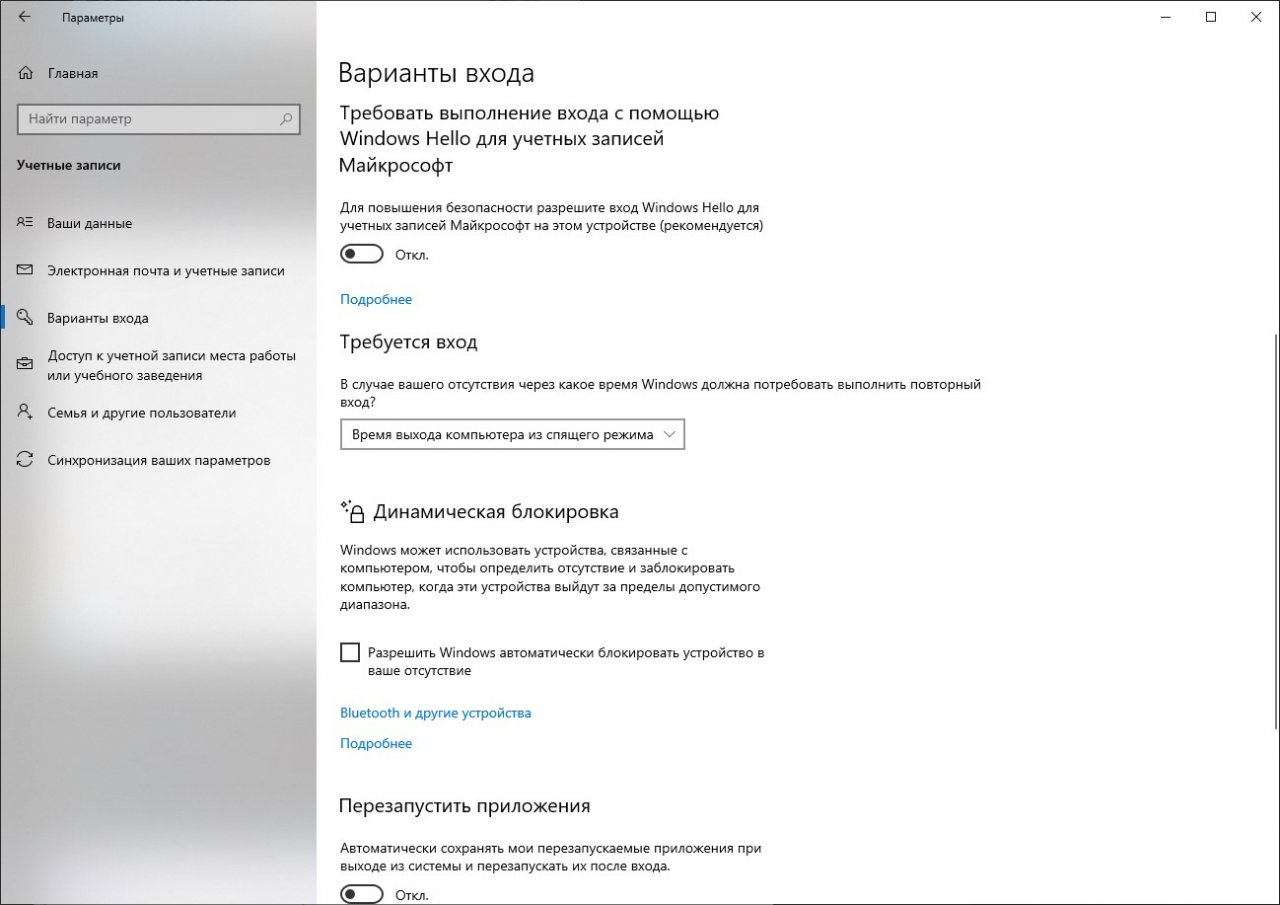
- Улучшения настроек языка. Теперь будет удобнее контролировать текущие языковые настройки. Переработанный раздел позволяет быстро узнать, какие языки выбраны по умолчанию для интерфейса Windows, приложений, веб-сайтов, регионального формата данных, клавиатуры и распознавания голоса. Вы можете нажать на любую из плиток, каждая из которых приведёт вас на соответствующую страницу настроек, где вы сможете изменить свой выбор языка.
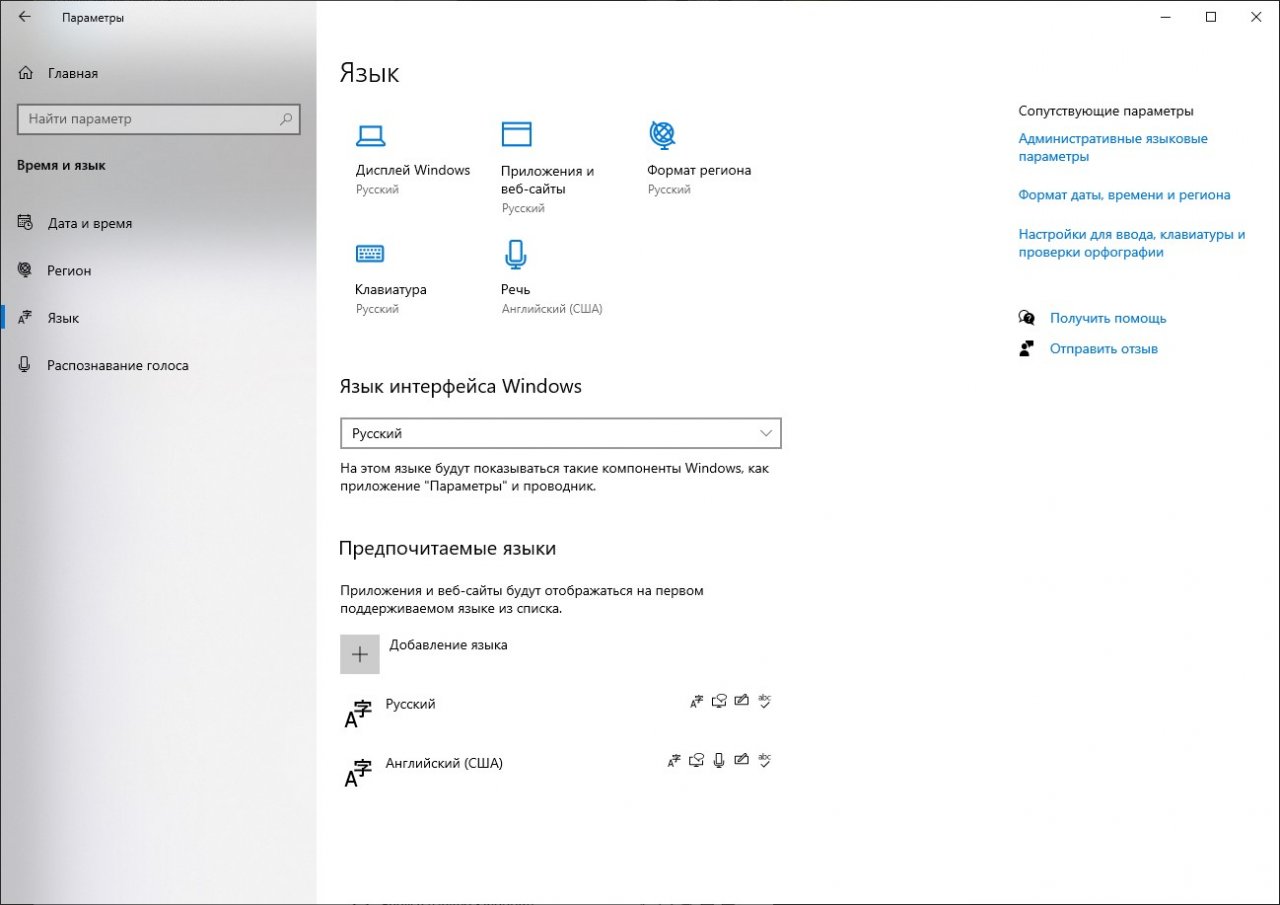
Также добавлены всплывающие подсказки на странице установки языковых функций, которые объясняют, за что они отвечают и почему могут быть недоступны.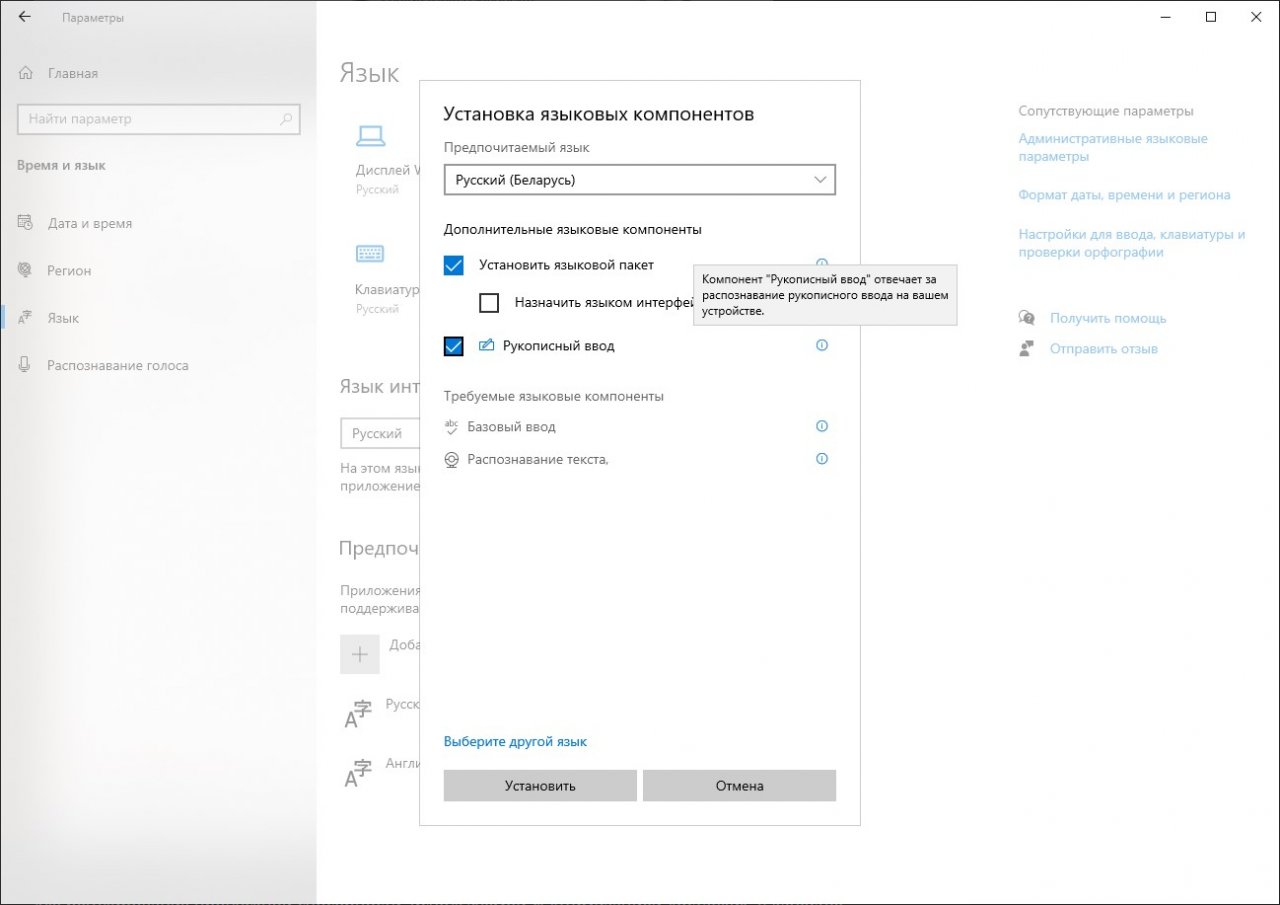
- Новые опции для управления скоростью загрузок в «Оптимизации доставки». Добавлена новая опция для регулирования пропускной способности, используемой «Оптимизацией доставки», в качестве абсолютной величины. Вы можете отдельно установить скорость для загрузок на переднем плане (например, из Microsoft Store) и фоновых загрузок. Эта опция уже существовала для ИТ-специалистов, которые используют групповые политики или MDM-политики для «Оптимизации доставки». В этой же сборке осуществлять настройку можно со страницы в приложении «Параметры».
Вы можете получить доступ к новым опциям, перейдя в «Параметры» -> «Обновление и безопасность» -> «Оптимизация доставки» -> «Дополнительные параметры».
Диспетчер задач
- Температура GPU в «Диспетчере задач». Новая версия Windows 10 приносит с собой поддержку вывода температуры графического чипа в «Диспетчере задач». Если у вас есть дискретная видеокарта, то её температура теперь будет отображаться на вкладке «Производительность».
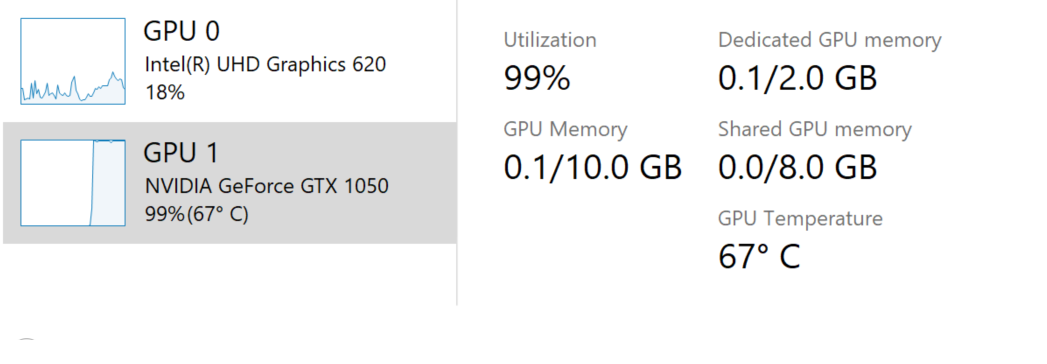
- Тип диска теперь отображается в «Диспетчере задач» на вкладке «Производительность». Теперь для каждого диска в «Диспетчере задач» на вкладке «Производительность» отображается его тип (например, SSD). Это полезно в тех случаях, когда у вас есть несколько дисков в списке.
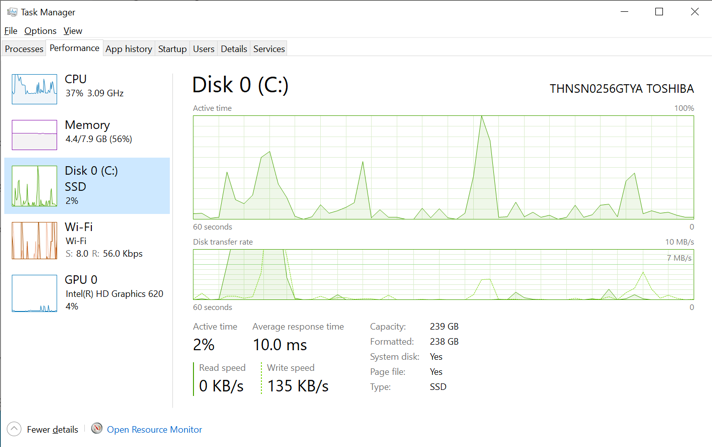
Калькулятор
Обновлённое приложение «Калькулятор» теперь поддерживает режим работы поверх всех окон. Для перехода в этот режим достаточно нажать на кнопку рядом с названием режима калькулятора.
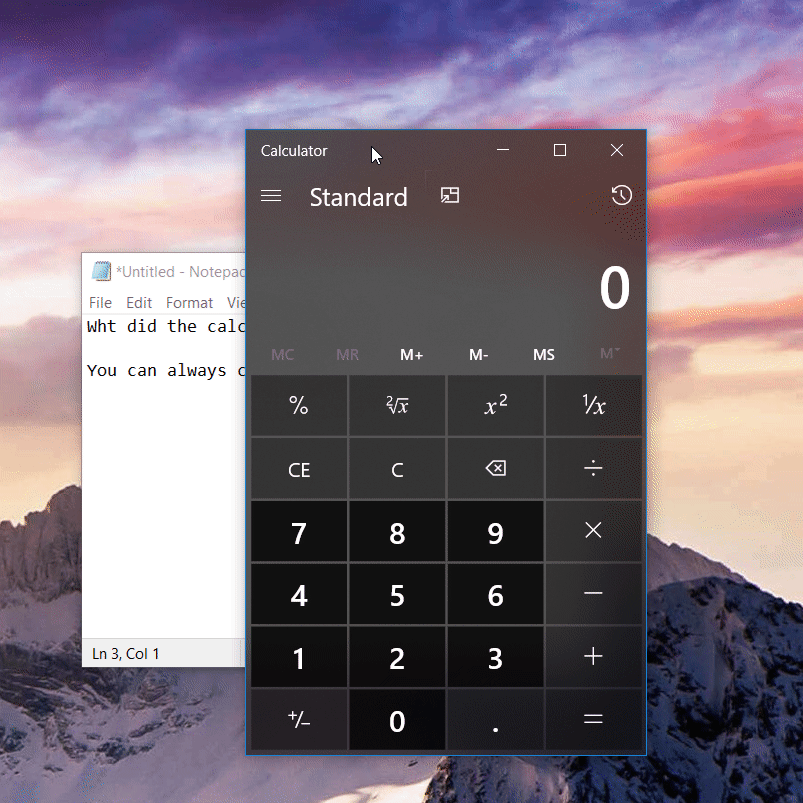
Windows Ink Workspaces
Windows Ink Workspace теперь занимает меньше места на вашем экране. Кнопка для запуска интерактивной доски была заменена на ссылку на приложение Microsoft Whiteboard в рамках объединения их возможностей. Microsoft Whiteboard — это цифровая среда, объединяющая идеи, контент и людей. Она включает в себя бесконечный холст, дополнительные фоновые изображения (включая миллиметровку и тёмно-серый фон), поддержку рукописного ввода и мильтистраничность и учитывает многие отзывы о Sketchpad. Если вы использовали Sketchpad, то эскиз, над которым вы работали, будет сохранён в папке «Изображения».
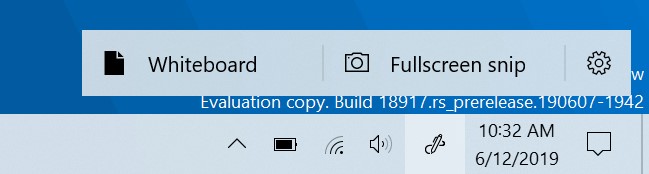
Cortana
- Новая версия Cortana для Windows 10. Обновлённый голосовой помощник включает в себя совершенно новый пользовательский интерфейс в виде чата, позволяющий вам вводить и произносить запросы на естественном языке. Он поддерживает большую часть функций Cortana, включая ответы Bing, беседы с ассистентом, открытие приложений, управление списками, настройку напоминаний, будильников и таймеров. Также добавлены некоторые новые функции:
- Cortana теперь поддерживает тёмную и светлую тему оформления Windows.
- Создан новый, менее навязчивый экран для запросов «Hey Cortana», чтобы он не так сильно отвлекал вас от работы.
- Cortana получила новые речевые и языковые модели. Также помощник стал гораздо производительнее и стабильнее.
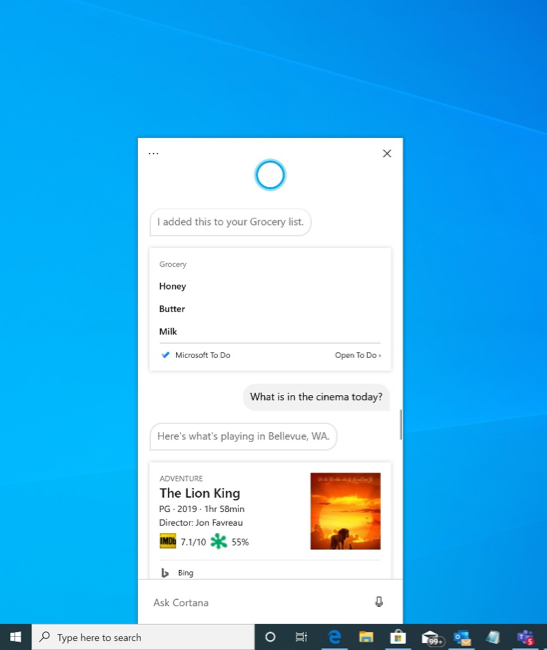
- Возможность перемещать окно Cortana. С появлением диалогового интерфейса Cortana появилась вероятность, что расположение окна голосового помощника по умолчанию может быть не всегда удобным для поддержания чата. Именно поэтому Microsoft внедрила функцию, позволяющую перемещать окно (перетаскивая строку заголовка) в любое место на экране, как это происходит с другими окнами. Кроме этого, теперь можно изменять размеры окна, если это потребуется.
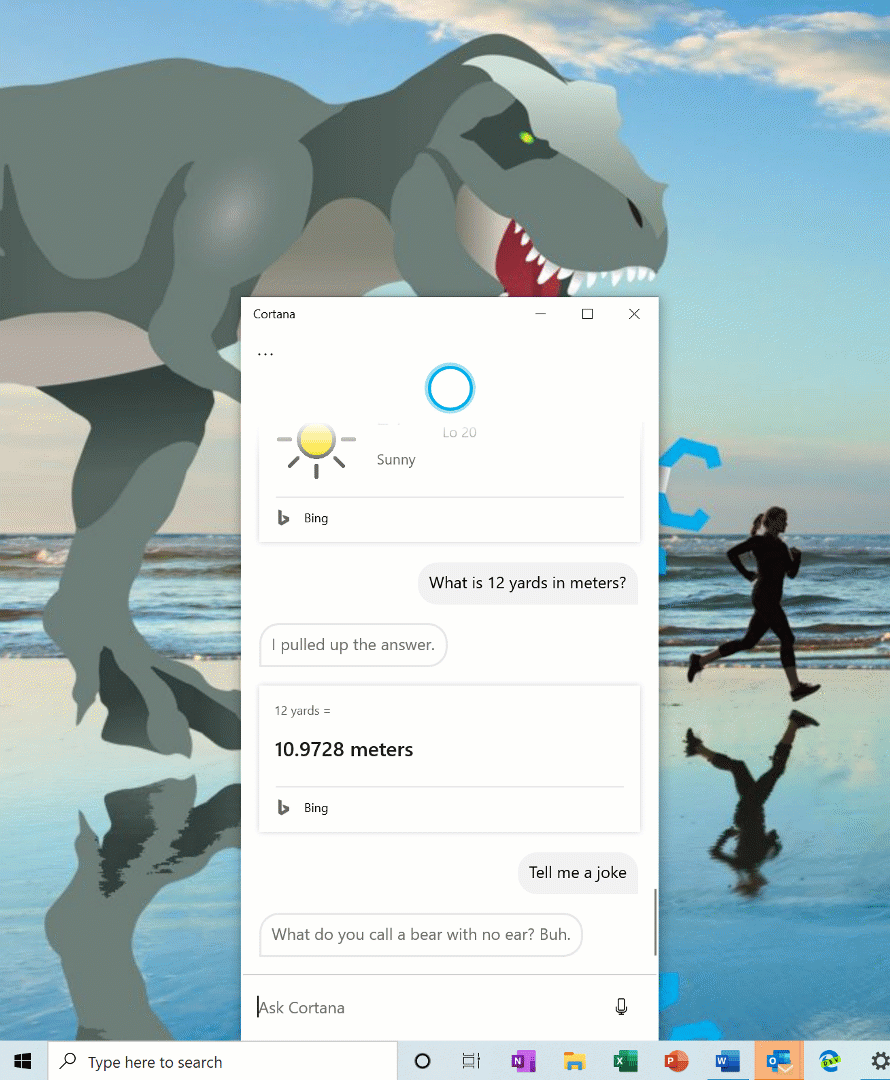
Ввод
- Больше каомодзи. В Windows 10 (версия 1903) Microsoft обновила Emoji Panel, которая вызывается комбинацией клавиш WIN + <точка> или WIN + <точка с запятой>, добавив в неё каомодзи и специальные символы. Каомодзи — это японские смайлики, составляемые при помощи комбинации различных символов. Например, вы можете быть знакомы с таким каомодзи:
Теперь же Microsoft обновила список каомодзи, в том числе добавив туда следующие варианты:
- ヾ(⌐■_■)ノ♪
- ლ(╹◡╹ლ)
- (⊙_◎)
- (͡~ ͜ʖ ͡°)
- ಠ_ರೃ
- (∩^o^)⊃━☆
- /ᐠ。ꞈ。ᐟ\
- Диктовка на большем количестве языков. Теперь поддерживается диктовка текста не только на английском (США), но и на английском (Канада), английском (Великобритания), английском (Австралия), английском (Индия), французском (Франция), французском (Канада), немецком (Германия), итальянском (Италия), испанском (Испания), испанском (Мексика), португальском (Бразилия) и китайском упрощенном (Китай).
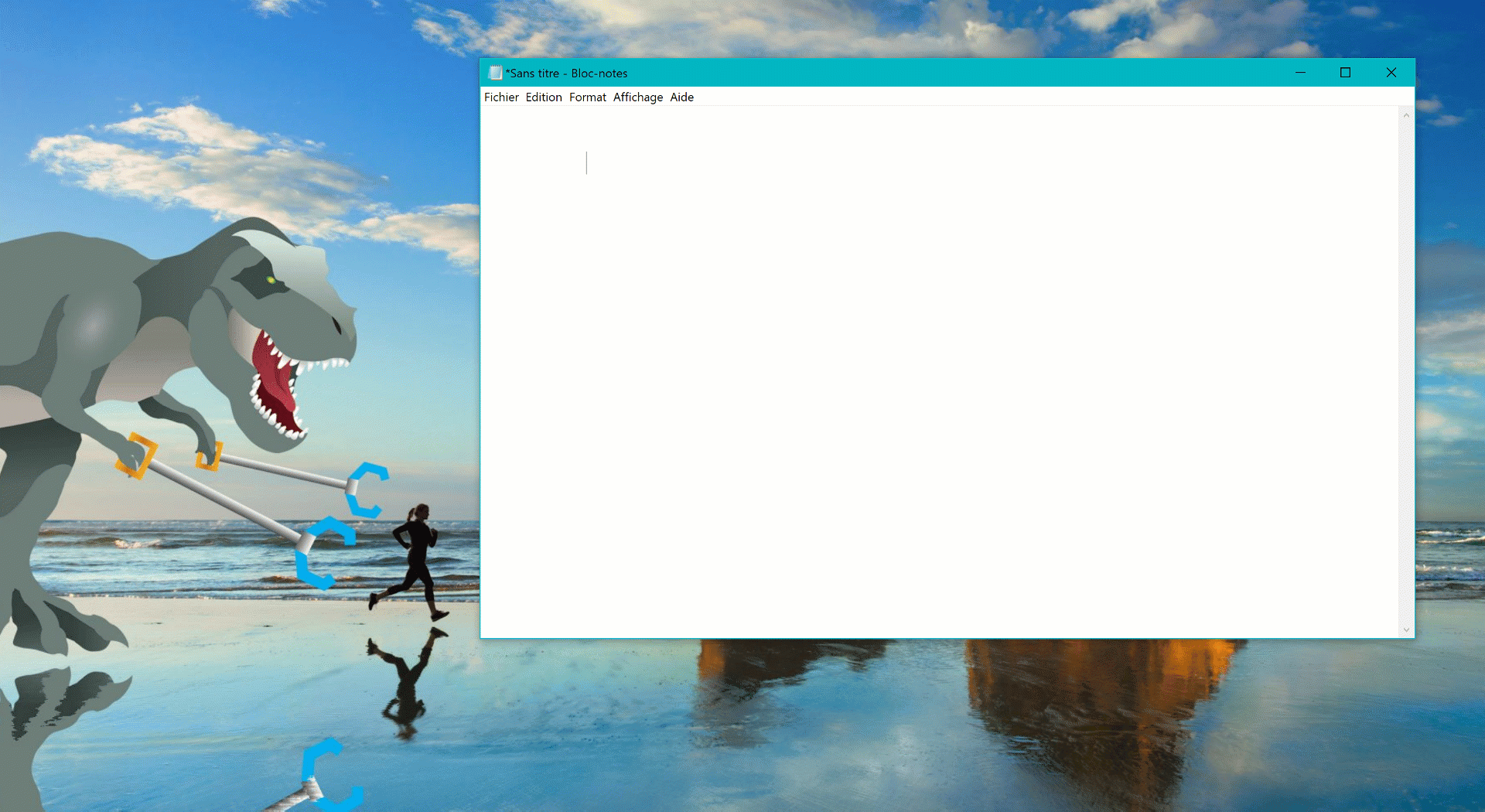
- Интеллектуальный набор текста SwiftKey доступен для большего количества языков. Microsoft работает над интеграцией интеллектуального набора текста от SwiftKey в Windows. Теперь эта возможность доступна для следующих 39 языков:
Африкаанс (Южная Африка), Албанский (Албания), Арабский (Саудовская Аравия), Армянский (Армения), Азербайджанский (Азербайджан), Баскский (Испания), Болгарский (Болгария), Каталанский (Испания), Хорватский (Хорватия), Чешский (Чешская Республика), Датский (Дания), Голландский (Нидерланды), Эстонский (Эстония), Финский (Финляндия), Галисийский (Испания), Грузинский (Грузия), Греческий (Греция), Хауса (Нигерия), Иврит (Израиль), Хинди (Индия), Венгерский (Венгрия), Индонезийский (Индонезия), Казахский (Казахстан), Латышский (Латвия), Литовский (Литва), Македонский (Македония), Малайский (Малайзия), Норвежский (Бокмаль, Норвегия), Персидский (Иран), Польский (Польша), Румынский (Румыния), Сербский (Сербия), Сербский (Сербия), Словацкий (Словакия), Словенский (Словения), Шведский (Швеция), Турецкий (Турция), Украинский (Украина), Узбекский (Узбекский).
Проще говоря, обновлена языковая модель при наборе текста, чтобы повысить точность автокоррекции и прогнозирования следующих слов. Вы заметите изменения, когда будете использовать сенсорную клавиатуру или подсказки для аппаратной клавиатуры (если они включены).
Игры
- Windows 10 (версия 2004) включает в себя новые функции DirectX 12, в том числе DirectX Raytracing (уровень 1.1), Mesh Shader, и Sampler Feedback. Более подробное объяснение каждой из функций вы можете найти в посте в блоге команды разработчиков DirectX.
- Обновлённая версия Xbox Game Bar принесла с собой счётчик FPS и оверлей достижений. Просто откройте игру и нажмите WIN + G, чтобы увидеть изменения.
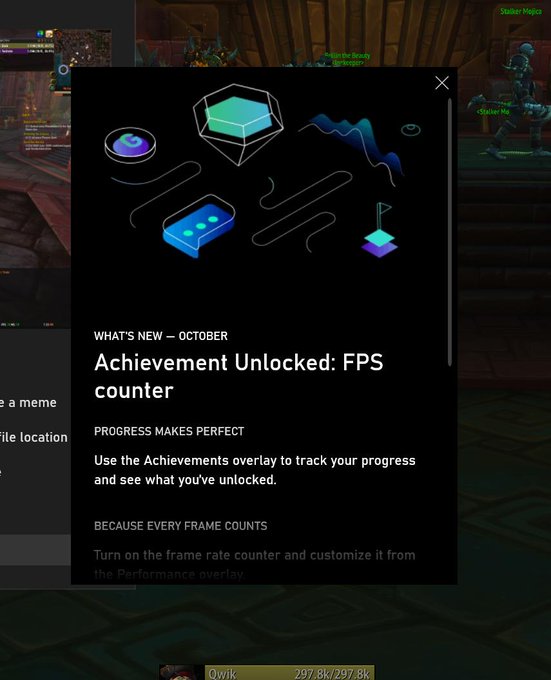
Прочие нововведения
- Добавлена поддержка архитектуры графических драйверов WDDM 2.7.
- С новыми драйверами пользователи обнаружат опцию «Планирование графического процессора с апаратным ускорением» в разделе «Настройки графики» в «Параметрах», которая позволит видеокарте более корректно управлять видеопамятью, что снизит задержки и увеличит FPS.
- Улучшена работа конфигураций мониторов с разной частотой обновления экрана.
- Добавлена поддержка Shader Model 6.5.
- Добавлена поддержка новых технологий DirectX 12.
- Улучшения Windows Sandbox:
- Включена поддержка микрофона в Windows Sandbox, что улучшило некоторые сценарии специальных возможностей.
- Добавлена возможность настройки устройства вывода звука через файл конфигурации Windows Sandbox.
- Исправлена проблема, из-за которой часовой пояс в Windows Sandbox не синхронизировался с хостом.
- Включена поддержка сочетания клавиш Shift + Alt + PrintScreen в Windows Sandbox, которая приводит к открытию диалогового окна для включения режима высокой контрастности.
- Включена поддержка сочетания клавиш Ctrl + Alt + Break в Windows Sandbox, с помощью которой можно переходить или выходить из полноэкранного режима.
- ПИН-код для Windows Hello в безопасном режиме. Microsoft делает ещё один шаг к беспарольному будущему, добавляя поддержку входа в систему с помощью ПИН-кода для Windows Hello в безопасном режиме, чтобы вы могли не использовать свой пароль при устранении неполадок на устройстве.
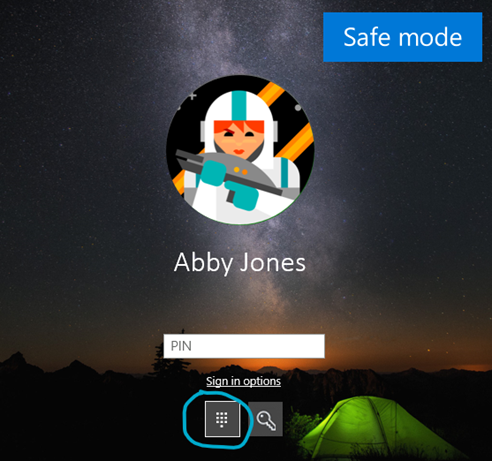
- Оптимизация использования диска функцией Windows Search. Microsoft внедрила новый алгоритм, который обнаруживает высокое использование и активность диска, чтобы определять пиковое время использования и соответствующим образом управлять индексацией. Также внесены изменения для разработчиков, которые запрещают поиск в определённых репозиториях и папках проектов, что оптимизирует использование диска.
- Windows Subsystem for Linux 2. WSL 2 — это новая версия архитектуры, которая позволяет подсистеме Windows для Linux запускать бинарные файлы ELF64 Linux в Windows. Новая архитектура, использующая настоящее ядро Linux, изменяет взаимодействие двоичных файлов Linux с Windows и оборудованием вашего компьютера, но при этом обеспечивает те же возможности, что и WSL 1 (текущая широко доступная версия). WSL 2 обеспечивает гораздо более высокую производительность файловой системы и полную совместимость с системными вызовами, что позволяет запускать больше приложений, таких как Docker. Подробную информацию о WSL 2 вы можете найти по этой ссылке.
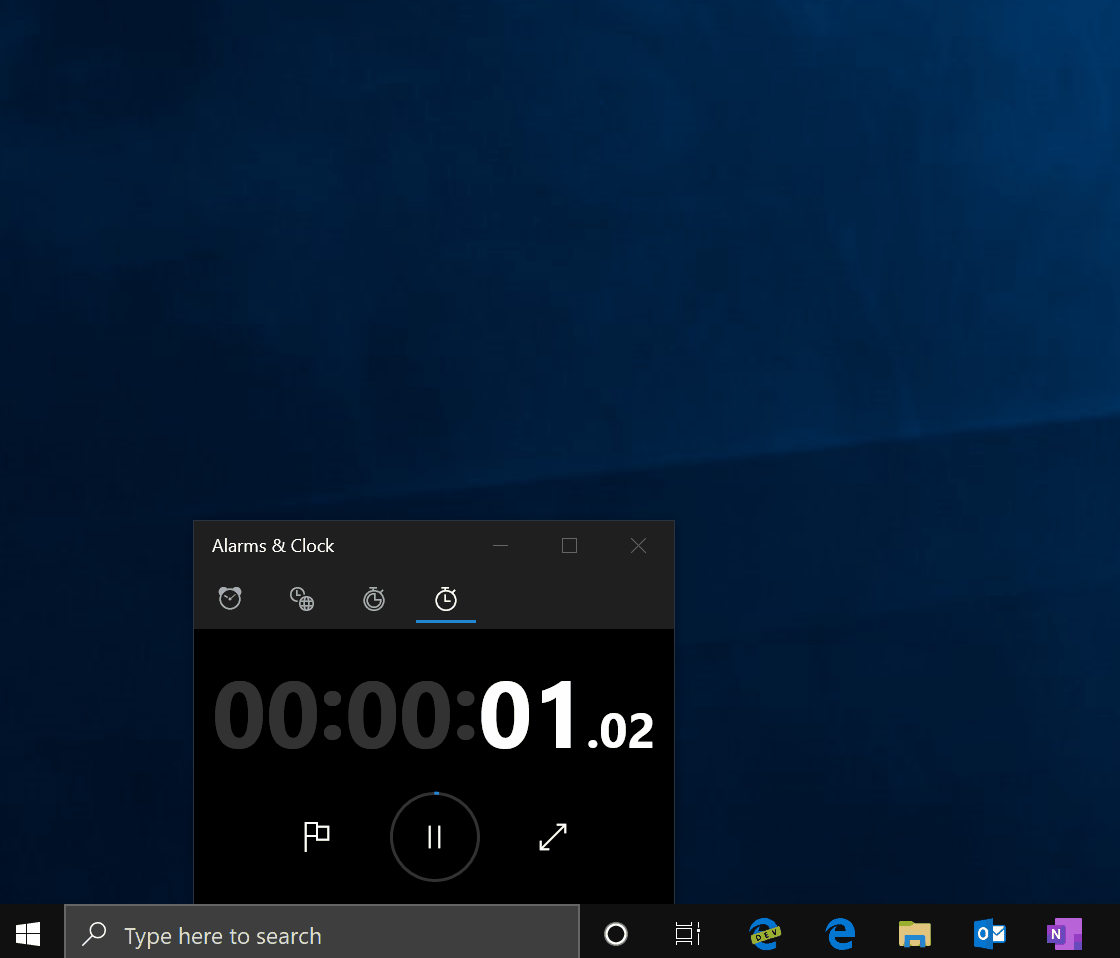
- Улучшения Windows Subsystem for Linux 2:
- Теперь вы можете подключаться к сетевым приложениям WSL 2 Linux с помощью localhost. Например, на изображении ниже показано, как запустить сервер NodeJS в дистрибутиве WSL 2, а затем подключиться к нему в браузере Edge с помощью localhost.

- Добавлены глобальные параметры конфигурации для WSL. Эти параметры будут применяться ко всем вашим дистрибутивам WSL. В частности, это позволяет указать параметры для виртуальной машины WSL 2, поскольку все ваши дистрибутивы WSL 2 работают внутри одной и той же виртуальной машины. А наиболее интересный вариант использования заключается в возможности указать собственное ядро Linux.
- Ранее объём оперативной памяти для виртуальной машины WSL 2 увеличивался в соответствии с потребностями, но не сокращался, если память больше не используется. Теперь виртуальная машина Linux сможет возвращать неиспользуемую память обратно Windows, что уменьшит потребление оперативной памяти.
- Добавлена поддержка WSL2 для устройств на платформе ARM64.
- Добавлена возможность установить пользователя по умолчанию для ваших дистрибутивов, используя файл /etc/wsl.conf.
- Устранена давняя проблема с устаревшими символическими ссылками Windows.

- Теперь вы можете подключаться к сетевым приложениям WSL 2 Linux с помощью localhost. Например, на изображении ниже показано, как запустить сервер NodeJS в дистрибутиве WSL 2, а затем подключиться к нему в браузере Edge с помощью localhost.
- Улучшение сопряжения с Bluetooth-устройствами. Оптимизированный интерфейс для сопряжения поддерживаемых Bluetooth-устройств был представлен около двух лет назад, и теперь Microsoft выпускает улучшенную реализацию. Основные нововведения:
- Сопряжение теперь выполняется в уведомлении. Вам больше не нужно переходить в приложение «Параметры», чтобы завершить сопряжение.
- Для улучшения сопряжения был улучшен интерфейс, так что теперь отображается на одно уведомление меньше.
- Добавлена кнопка «Отклонить» в первое уведомление, чтобы дать вам больший контроль при использовании Swift Pair.
- Чтобы сделать уведомление более полезным, оно теперь отображает название устройства и его категорию, если это возможно.
- Surface Ergonomic Keyboard
- Surface Precision Mouse
- Microsoft Modern Mobile Mouse
- Surface Mobile Mouse
- Microsoft Arc Mouse
- Surface Arc Mouse
- Surface Headphones
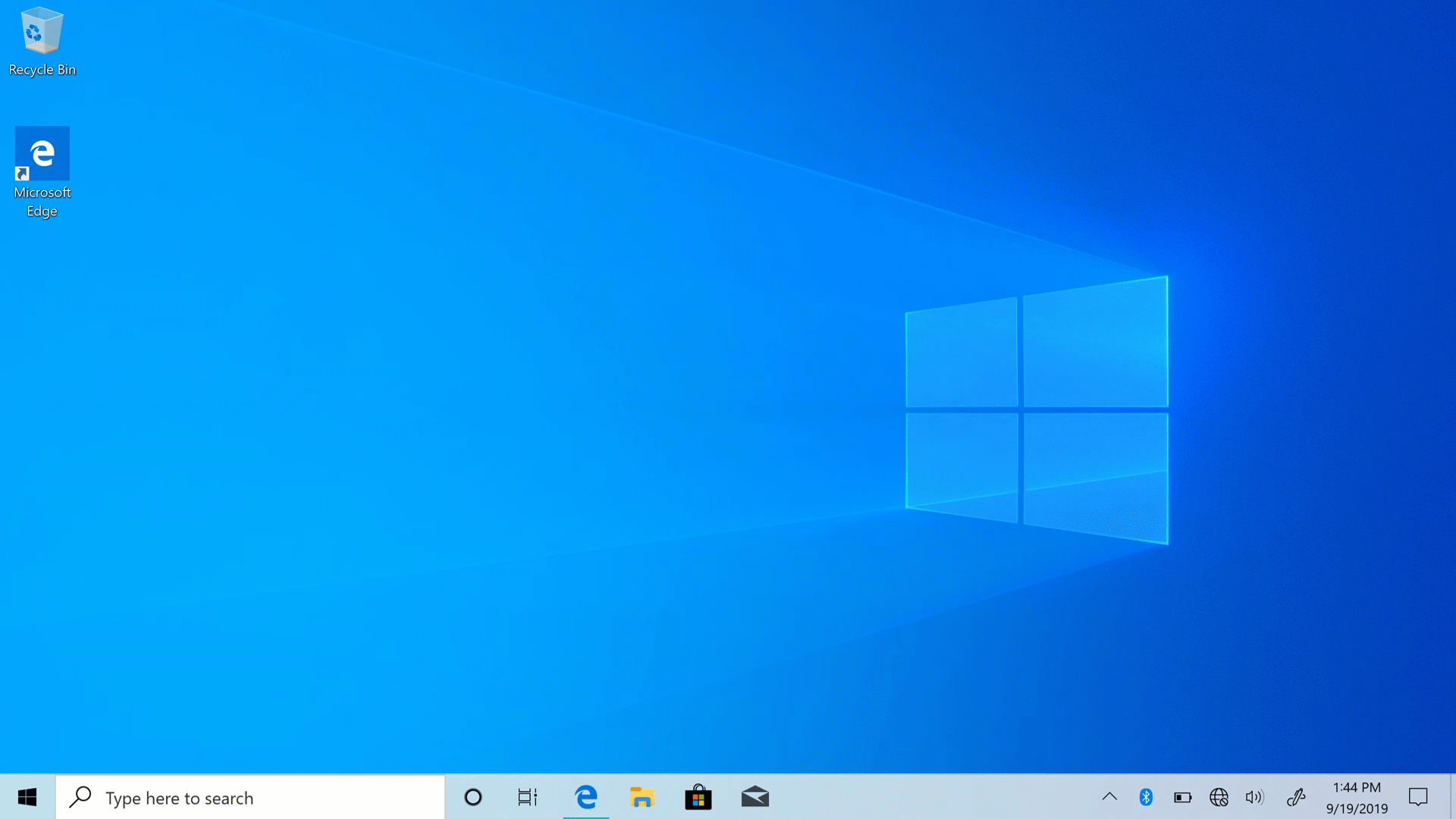
Отложенный функционал
Новый планшетный интерфейс для конвертируемых ПК 2-в-1
В инсайдерских сборках было проведено тестирование нового планшетного интерфейса для конвертируемых ПК 2-в-1, который позволяет пользователям без перерыва переключаться в режим планшета, оставаясь на привычном рабочем столе. Он включает в себя следующие улучшения управления с помощью сенсорного экрана:
- Увеличение интервала между иконками на панели задач.
- Сворачивание поля поиска в иконку на панели задач.
- Переключение «Проводника» на макет, оптимизированный под сенсорный экран.
- Сенсорная клавиатура автоматически вызывается при нажатии на текстовые поля.
Данный функционал не вошёл в состав финальной сборки Windows 10 (версия 2004), но его тестирование продолжается в новых инсайдерских сборках операционной системы.
Вот таким получилось новое обновление, друзья! Надеемся, что вы нашли в этом списке нововведений что-то интересное для себя. Делитесь впечатлениями в комментариях. Желаем вам удачного обновления!